Linux 上的 Microsoft Office - 如何輕鬆安裝
6分鐘讀
發表於
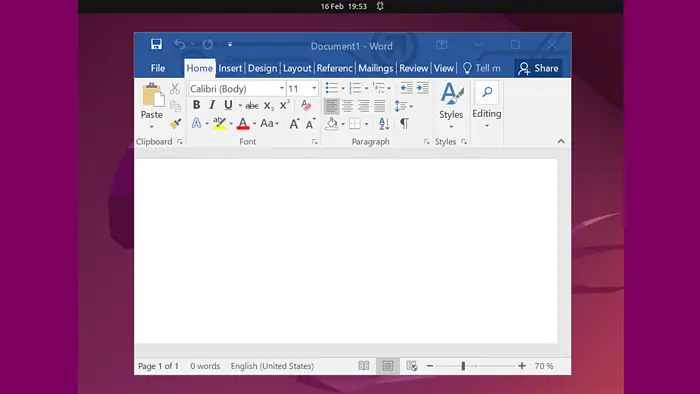
想要在 Linux 上使用 Microsoft Office?
不幸的是,您無法直接在 Linux 系統上安裝 Microsoft。然而,Wine 和 PlayOnLinux 可以幫助您做到這一點。
在本指南中,我將討論在 Linux 發行版上使用 Microsoft Office 的幾種方法及其一些流行的替代方案。那麼,就讓我們滾吧!
如何在 Linux 上使用 Microsoft Office
1. 使用葡萄酒
葡萄酒 能夠 運行 Windows 應用程式或程式 在 Linux 上。它是大多數發行版支援的兼容層。
在本例中,我將展示如何使用 Wine 在 Ubuntu 上安裝 Microsoft Office。
1. 首先,請確保您已經 安裝並配置 葡萄酒 在你的系統上。
2。 然後, 下載 Microsoft Office 安裝程式 通過 官方網站 或任何其他安全可靠的來源。
3。 按 CTRL + ALT + T 打開終端機並使用“cd 目錄名”移動到包含安裝程式檔案的目錄。
4. 現在,運行“wine setup_filename.exe“。
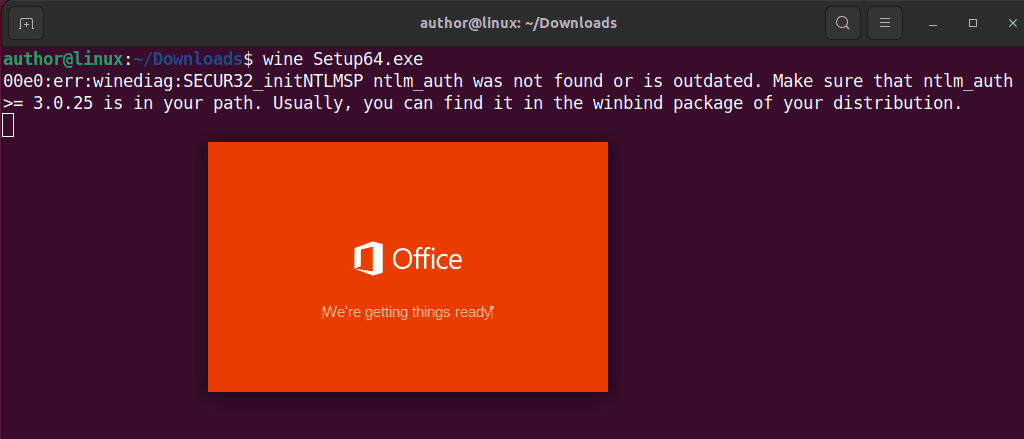
5。 點擊“立即安裝“ 繼續。
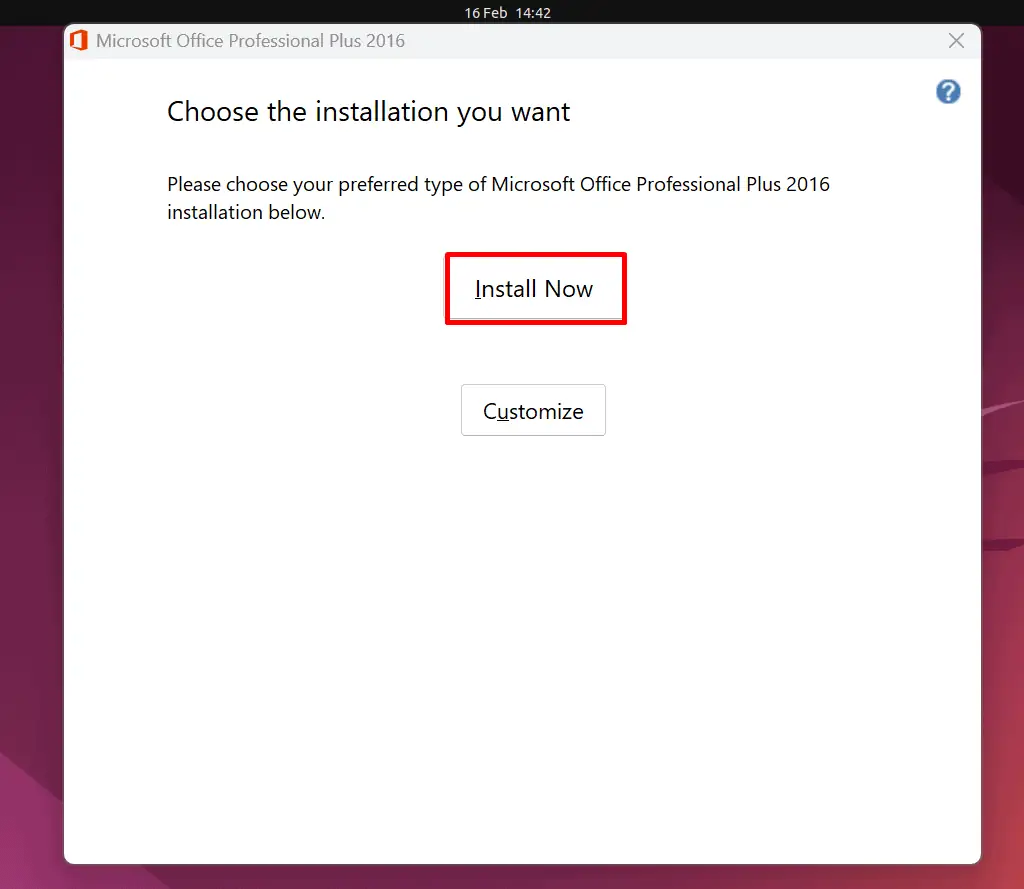
6. 閱讀 微軟軟件許可條款,選取核取方塊以接受協議,然後按一下“繼續“。
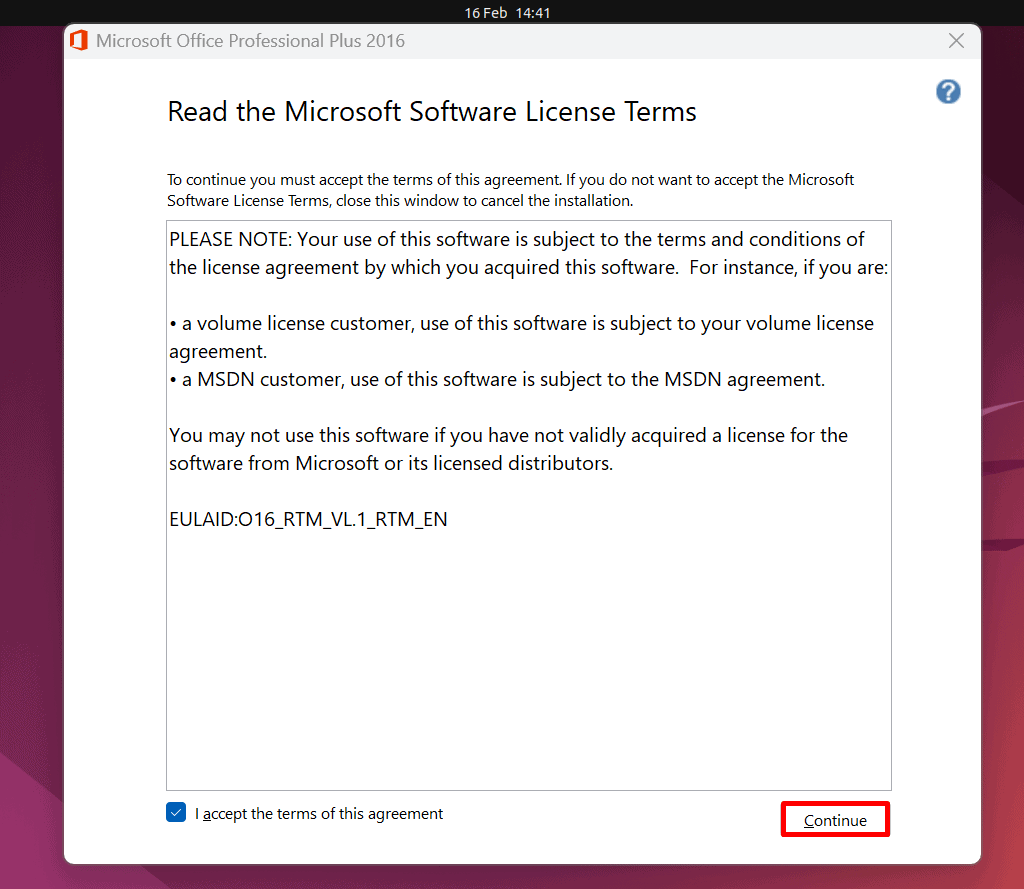
7. 因此,您將在精靈中看到安裝進度。
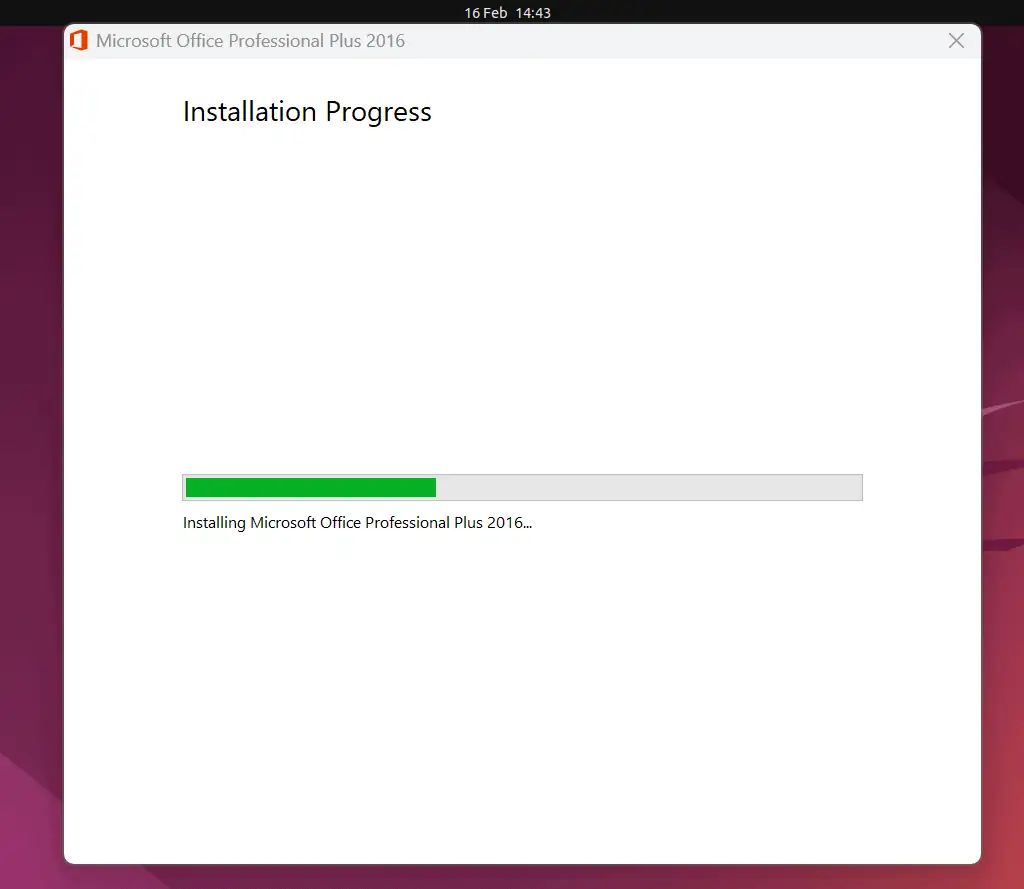
8. 等待幾分鐘以完成流程。
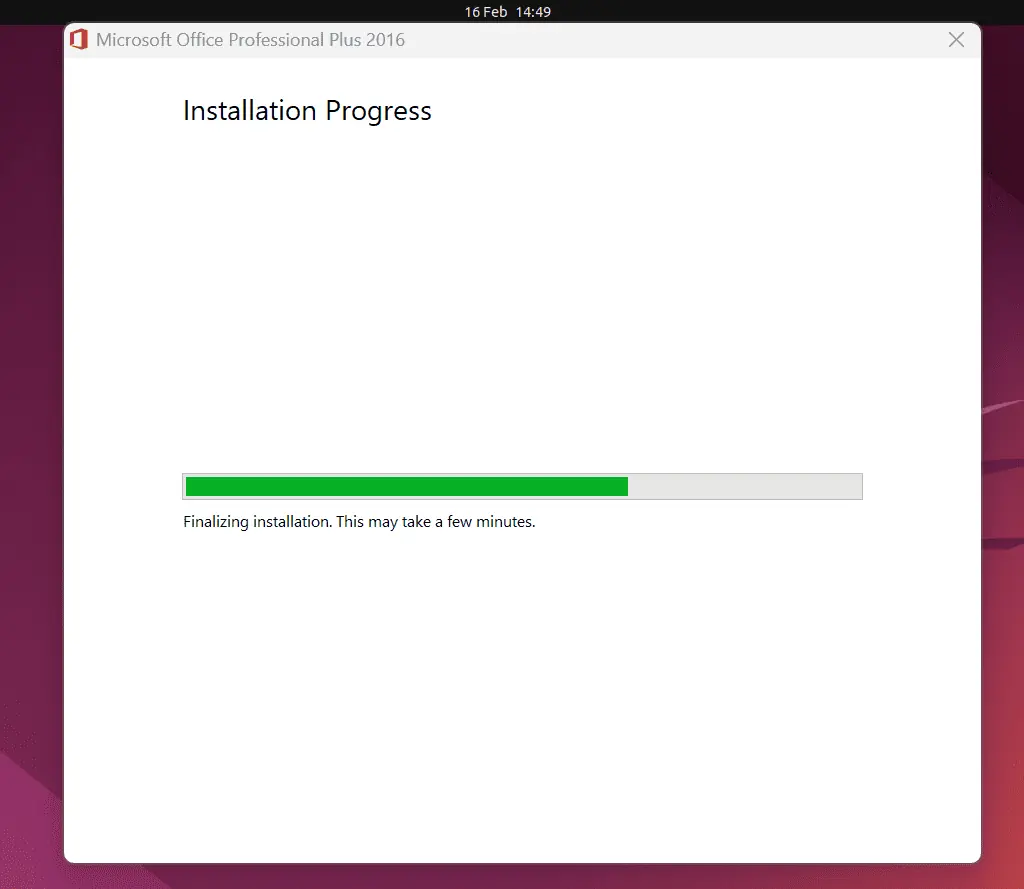
9.安裝成功後,點選「關閉” 退出設定視窗。
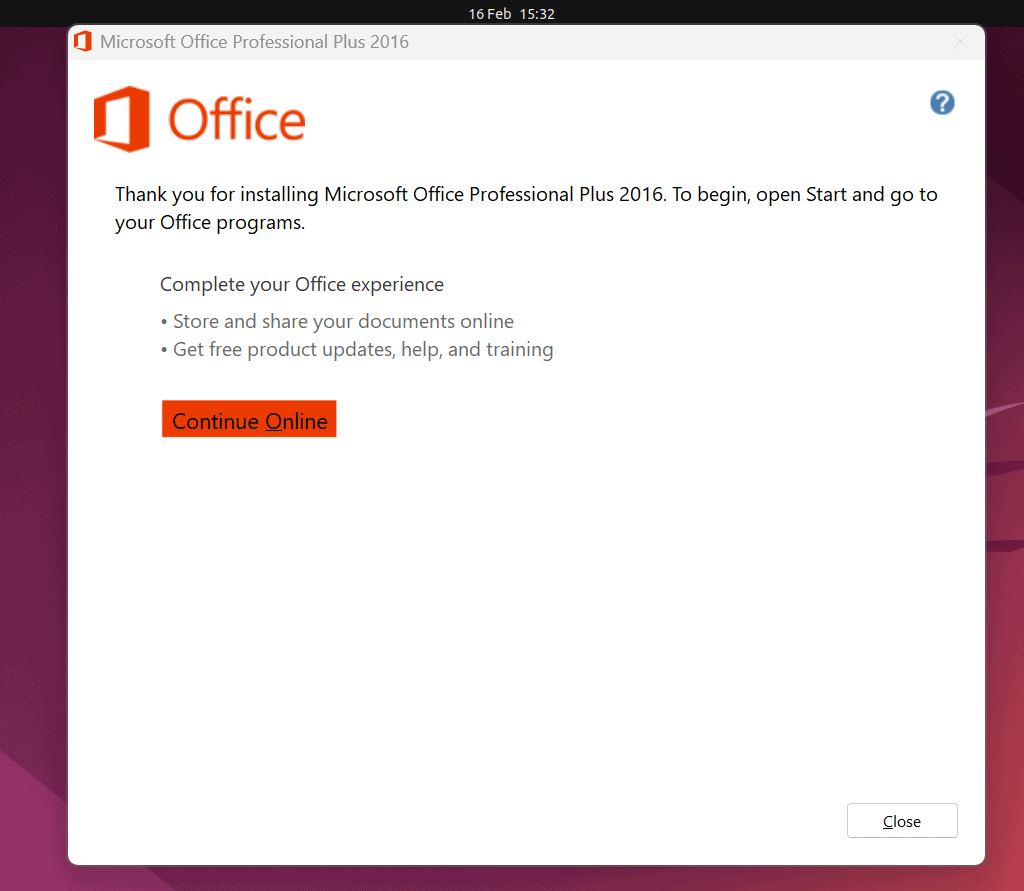
10. 啟動你的 中文學習活動 選單並蒐索您需要使用的 Microsoft Office 程式。例如,我將開啟 Microsoft Word。
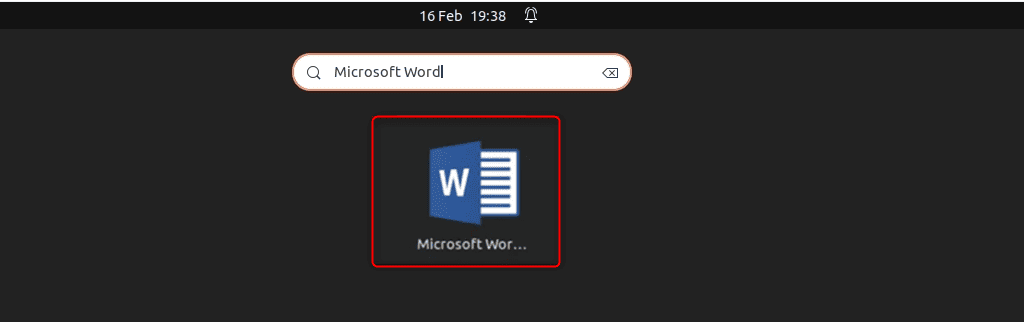
11. 現在,您可以輕鬆使用系統上開啟的 Microsoft Office 應用程式。
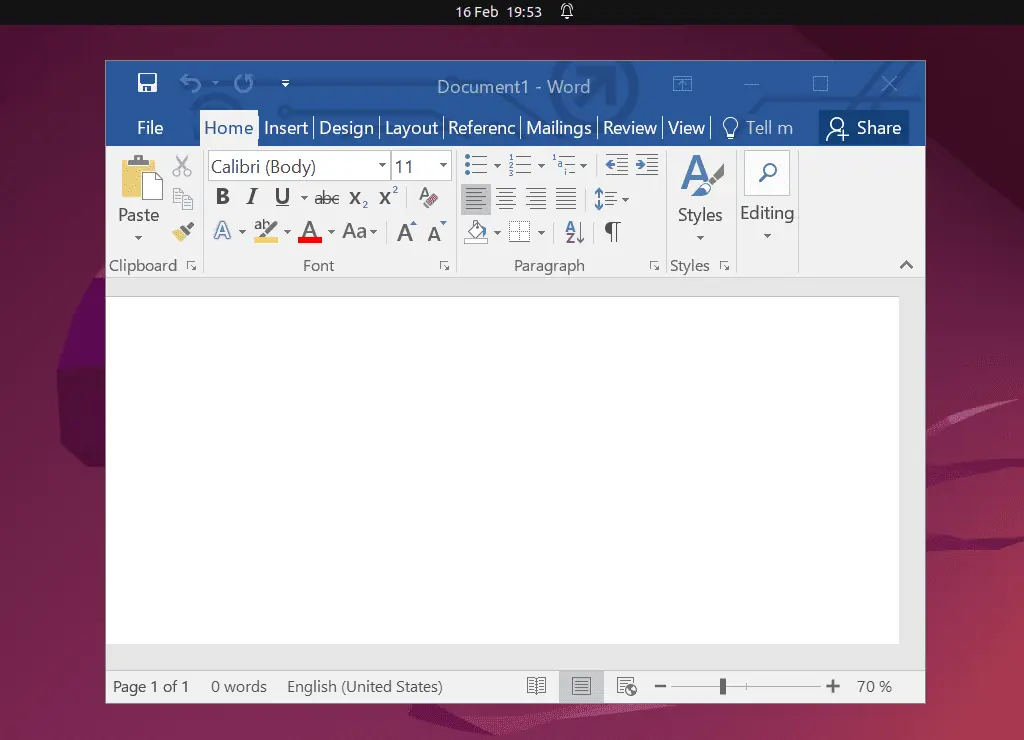
2.使用PlayOnLinux
PlayOnLinux 圖形前端 對於葡萄酒。它還允許您安裝和使用與 Windows 相關的應用程式。而且,它是 並且不需要 Windows 授權即可使用。
1. 若要安裝 PlayOnLinux,請開啟終端,然後執行“sudo安裝playonlinux“。
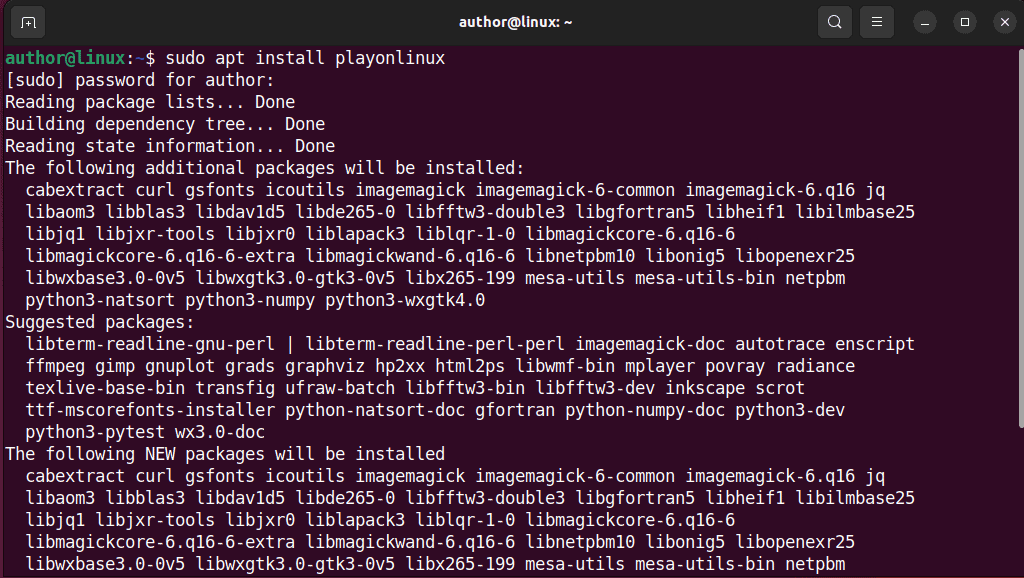
2。 打開 中文學習活動 選單,輸入“PlayOnLinux”,然後啟動它。
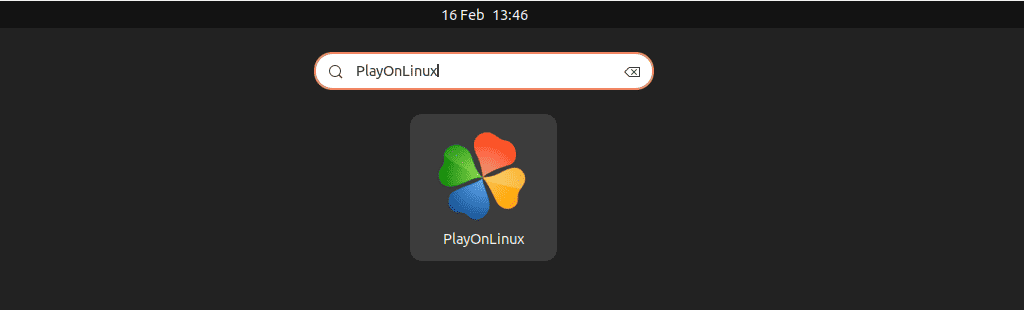
3. 在 PlayOnLinux 視窗中,尋找“安裝”選項,然後按一下它。
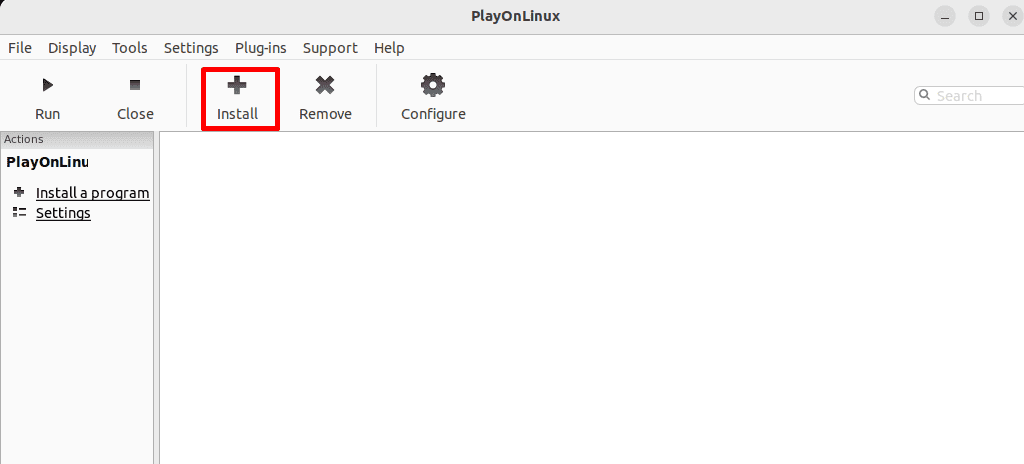
4. 在搜尋欄中輸入“微軟的Office”,選擇所需的版本,然後按一下“安裝“。
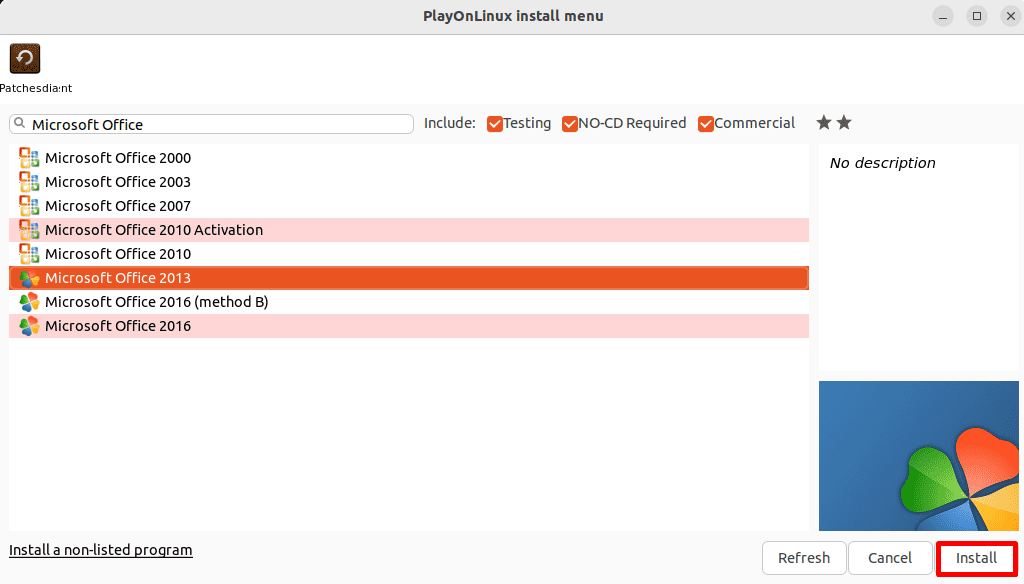
5。 打“下一頁”啟動安裝精靈。
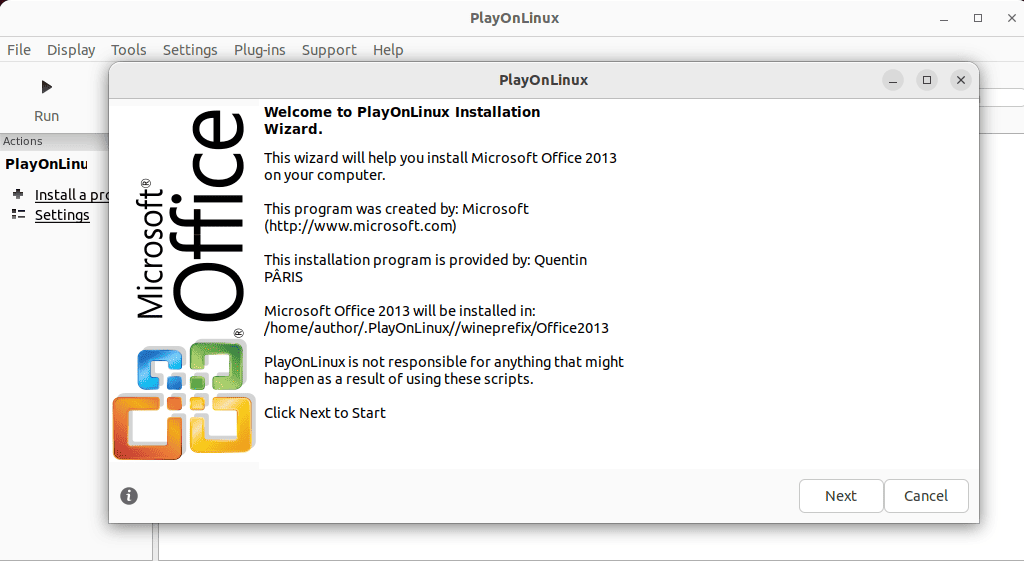
6.選擇安裝方式,點選“下一頁“。
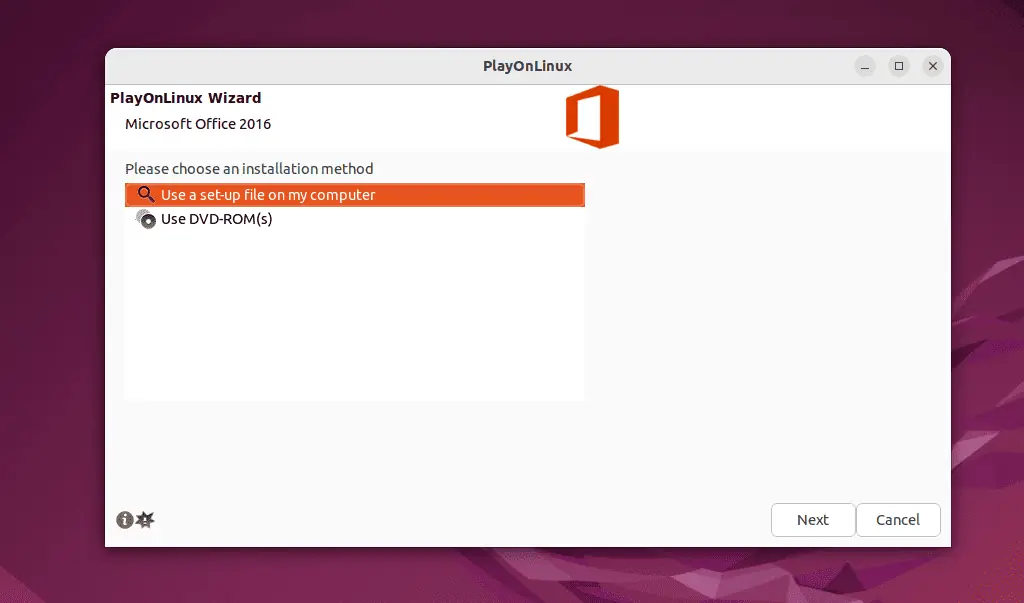
7. 就我而言,我將瀏覽要運行的安裝檔案並點擊“跑“。
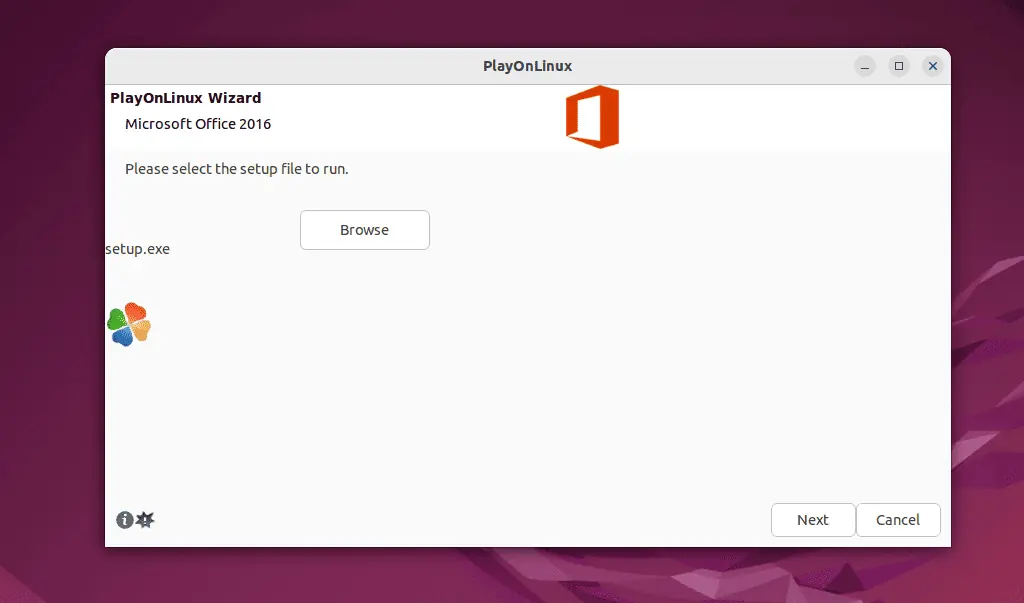
8. 安裝程式開始在系統上下載 Wine。
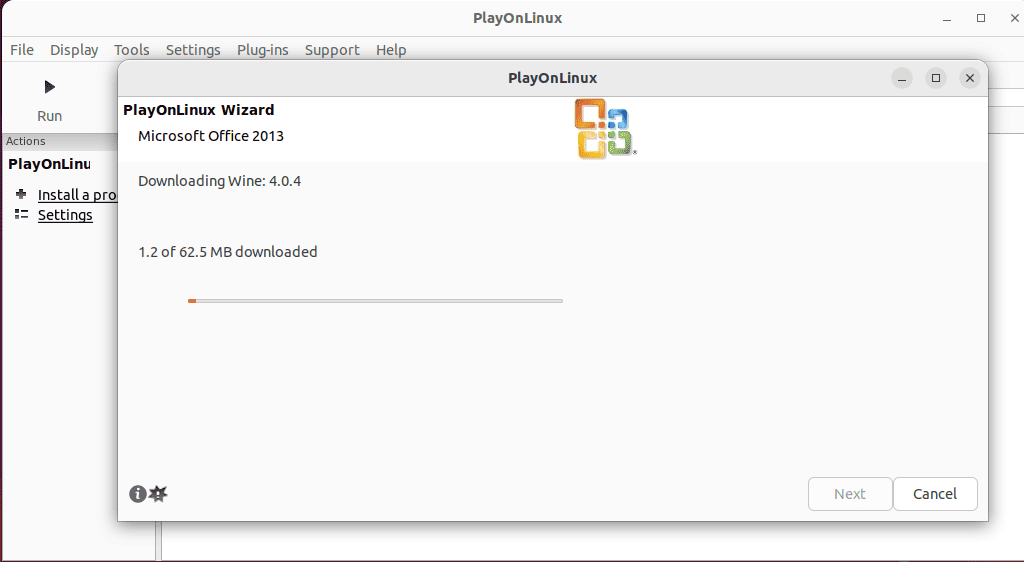
9. 下載 Wine 後,安裝精靈將開始解壓縮其組件。
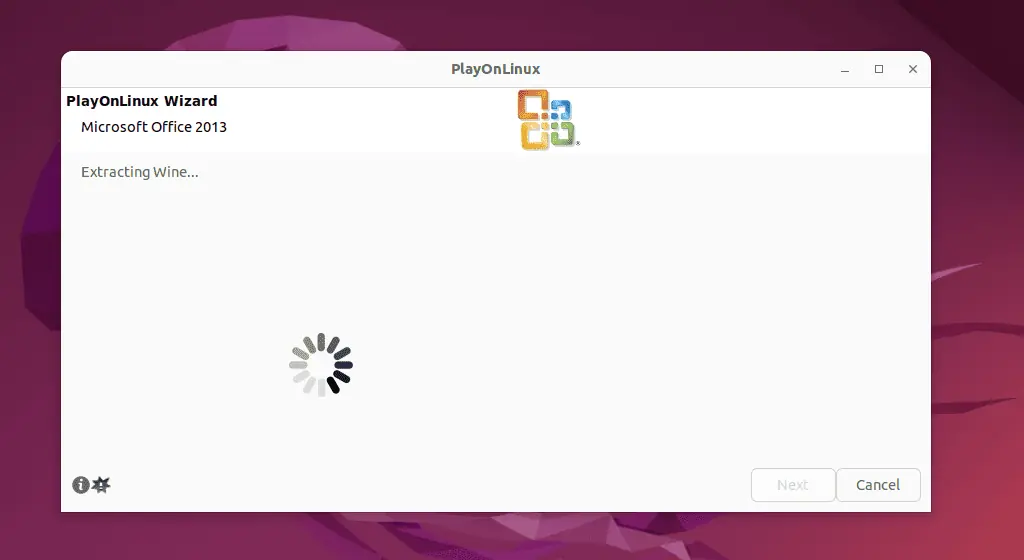
10.然後,按一下“安裝“
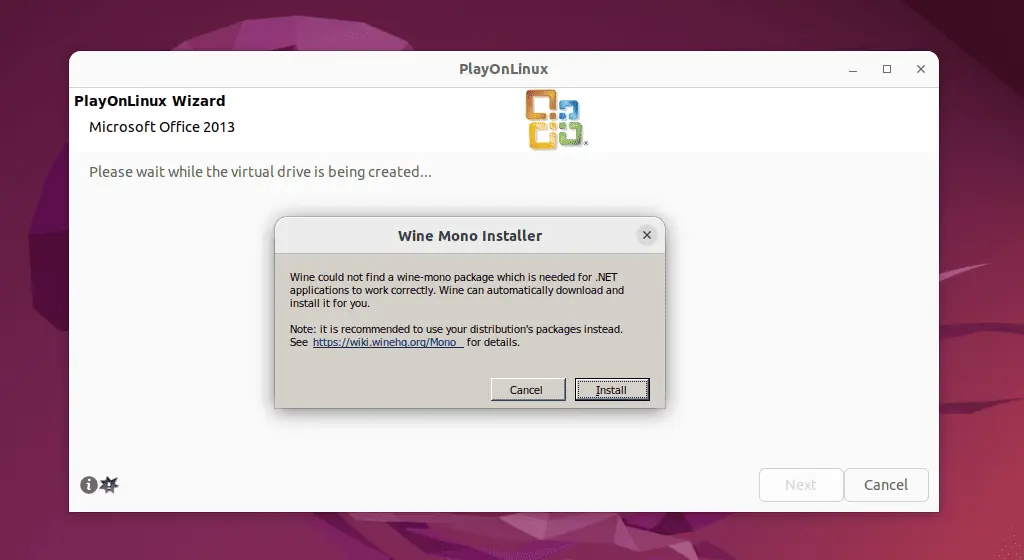
11. 現在,等待該過程完成。
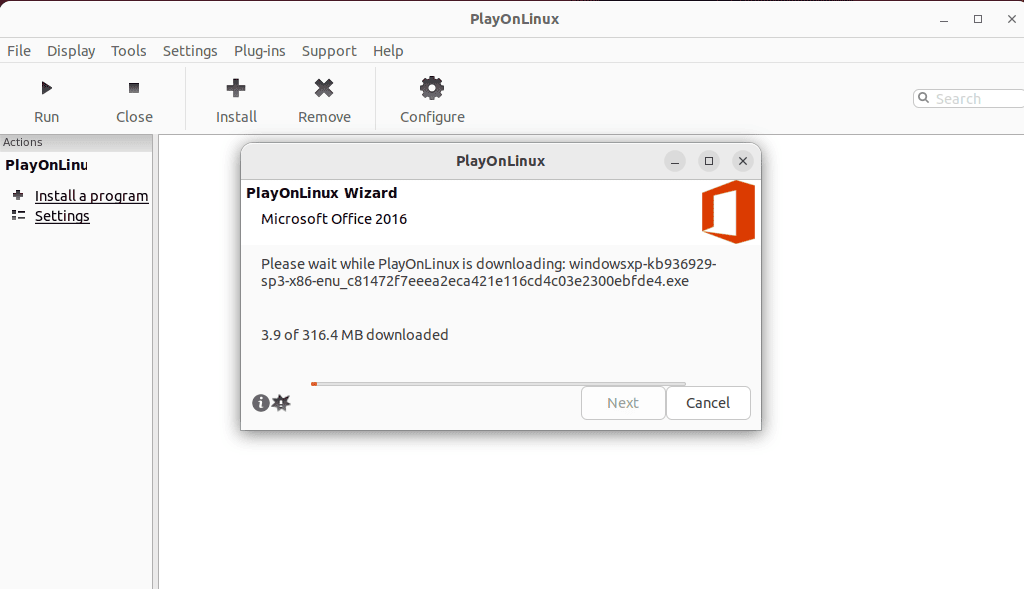
安裝完成後,關閉精靈,然後使用系統的啟動 Microsoft Office 中文學習活動 菜單。
3.使用微軟Office線上版
如果您想使用 Microsoft Office 而不浪費時間安裝,只需 在瀏覽器中打開它。 您可以輕鬆地在 Word、PowerPoint、Excel、Outlook 和其他應用程式中線上工作。
為此,請導航到 Microsoft 365 官方頁面,登入您的帳戶,然後開始使用它。
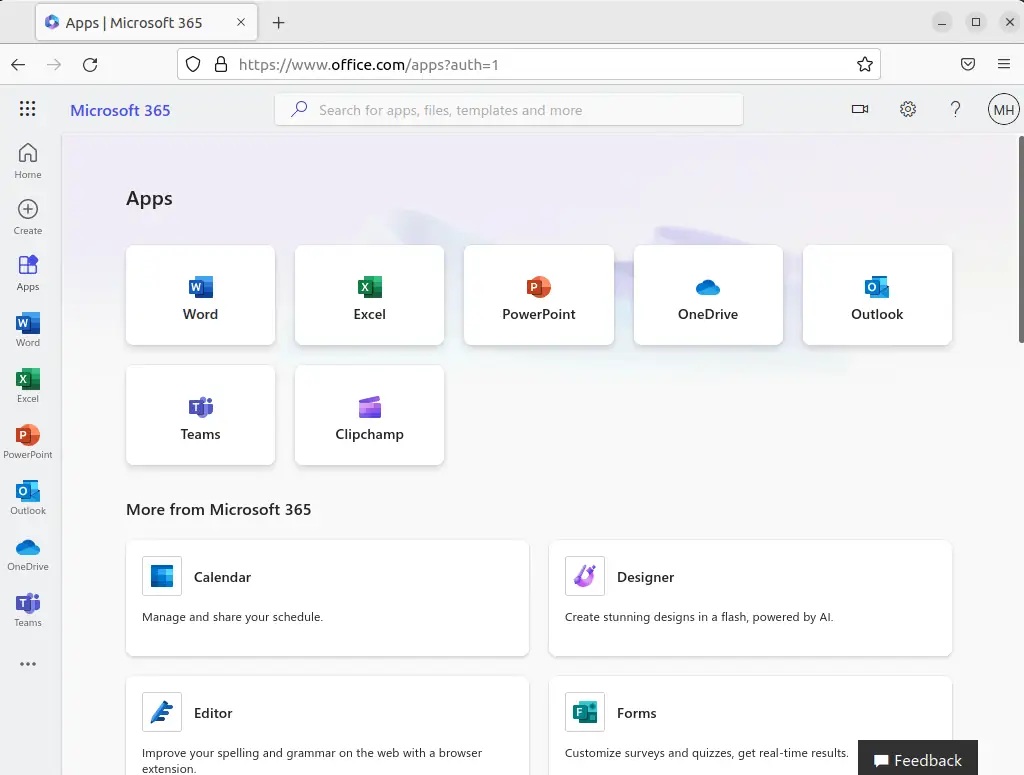
現在,讓我們來討論 Linux 系統上 Microsoft Office 的一些替代方案。
4.WPS Office(替代)
在我的清單中,第一個 Microsoft Office 替代品是 WPS辦公室。這個免費的辦公室套件提供了使用電子表格、文字處理和簡報的不同程式。
此外,該 用戶友好的界面 非常適合初學者。您可以輕鬆地建立和編輯您的文檔 Linux發行版.
1。 按 CTRL + ALT + T 打開終端。
2.然後,執行“sudo apt update”用於更新系統包。
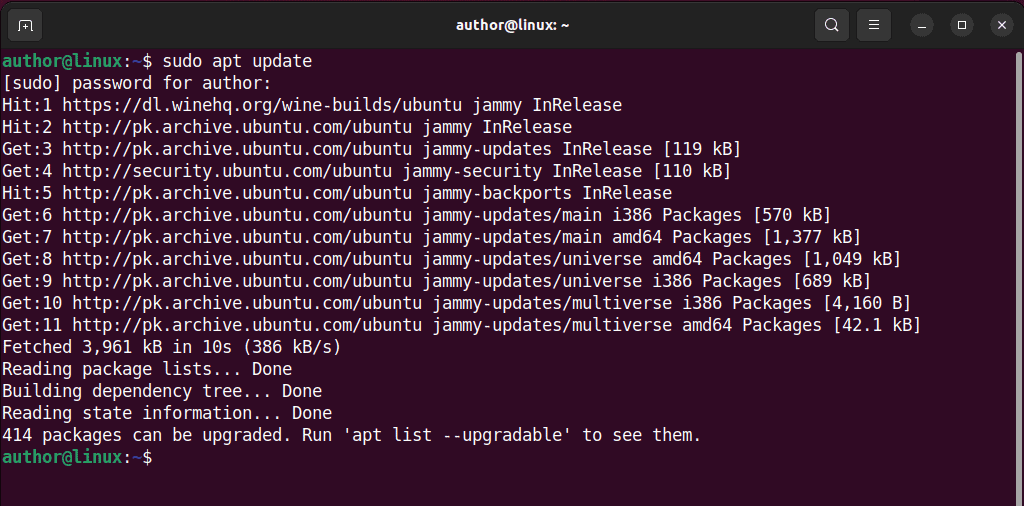
3。 導航到 WPS官方網站,點擊“免費下載“,然後選擇“德布包“。
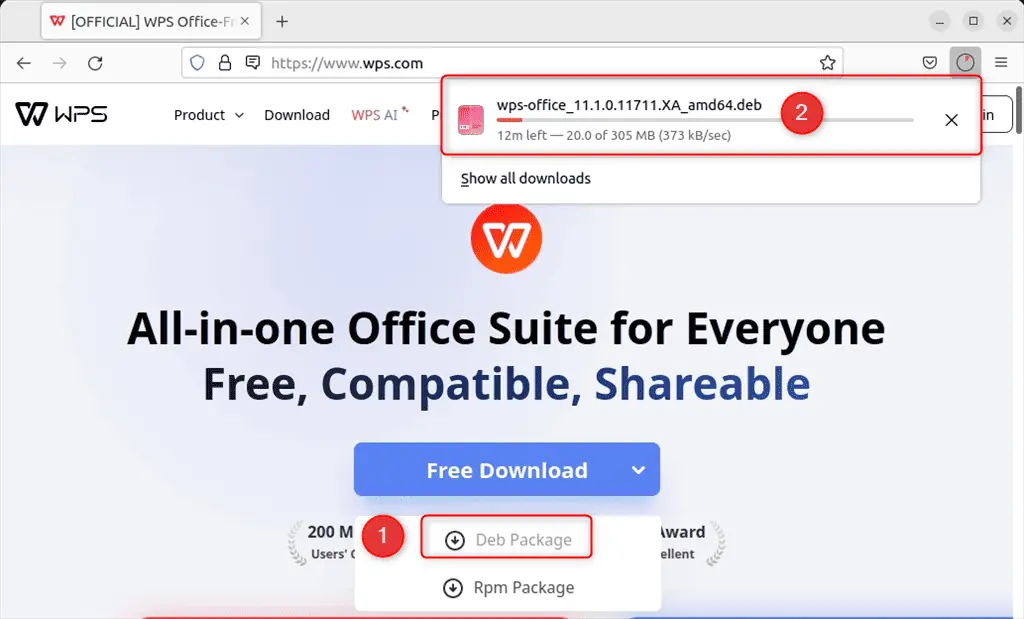
4. 移動到WPS Office deb包下載的目錄。右鍵單擊任意位置並選擇“在終端中打開“ 選項。
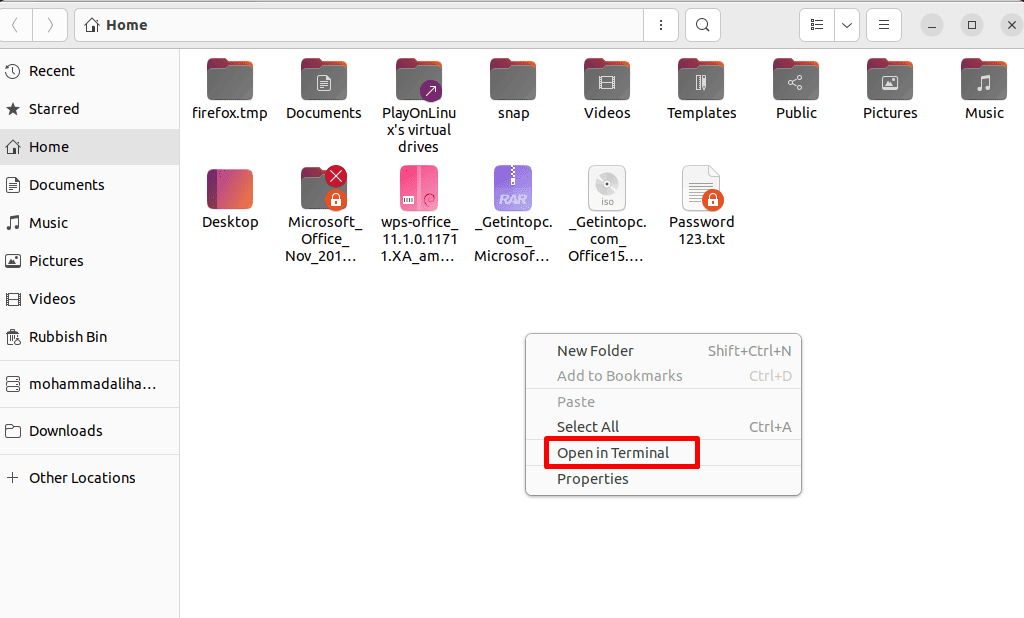
5. 在終端機中,運行“sudo apt install ./wps-office_11.1.0.11711.XA_amd64.deb -y”安裝 WPS Office。
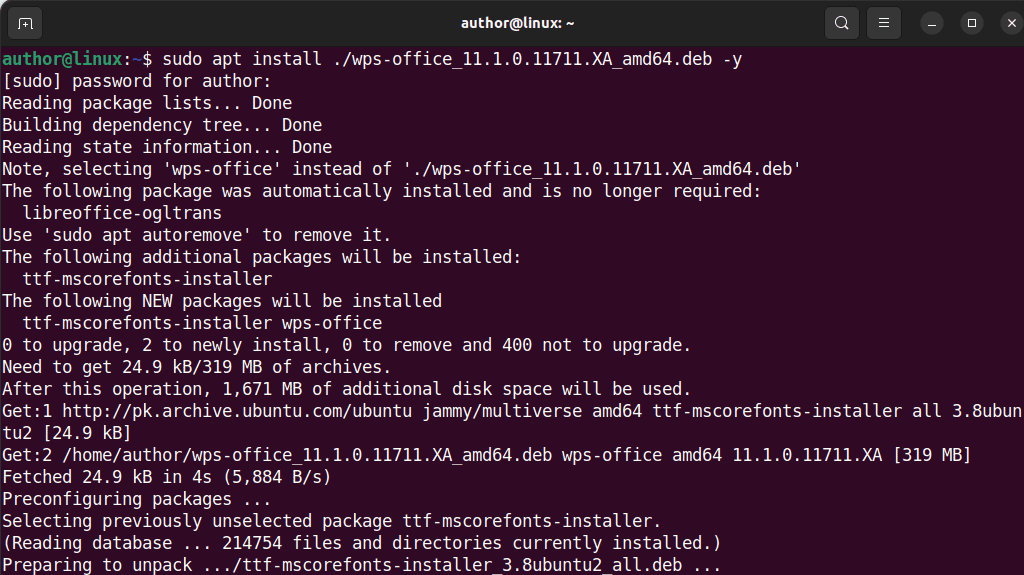
6. 向下捲動窗口,閱讀螢幕上與配置相關的信息 ttf-mscorefonts-安裝程序,然後點擊 OK.
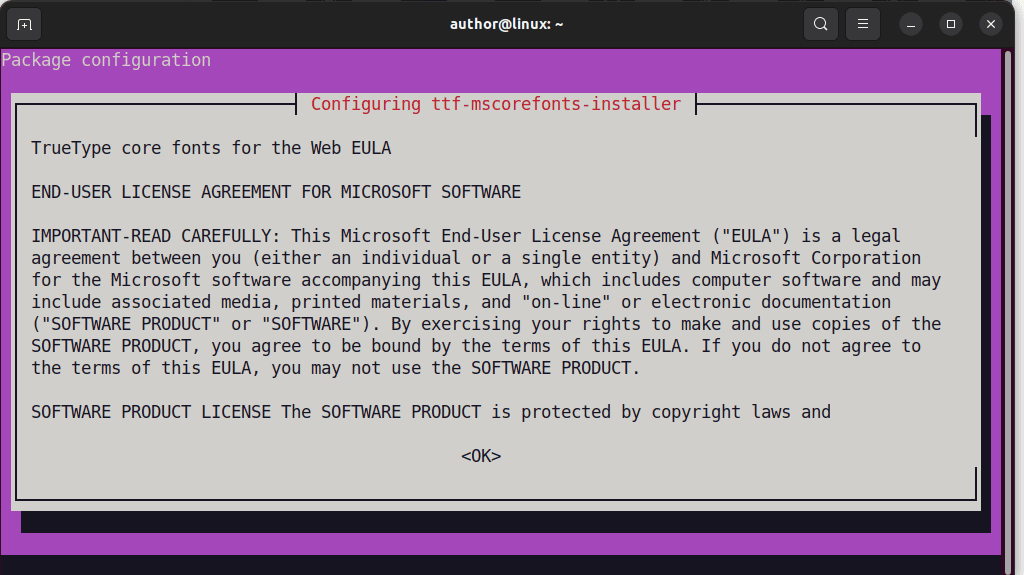
7。 點擊 是 接受 EULA 授權條款.
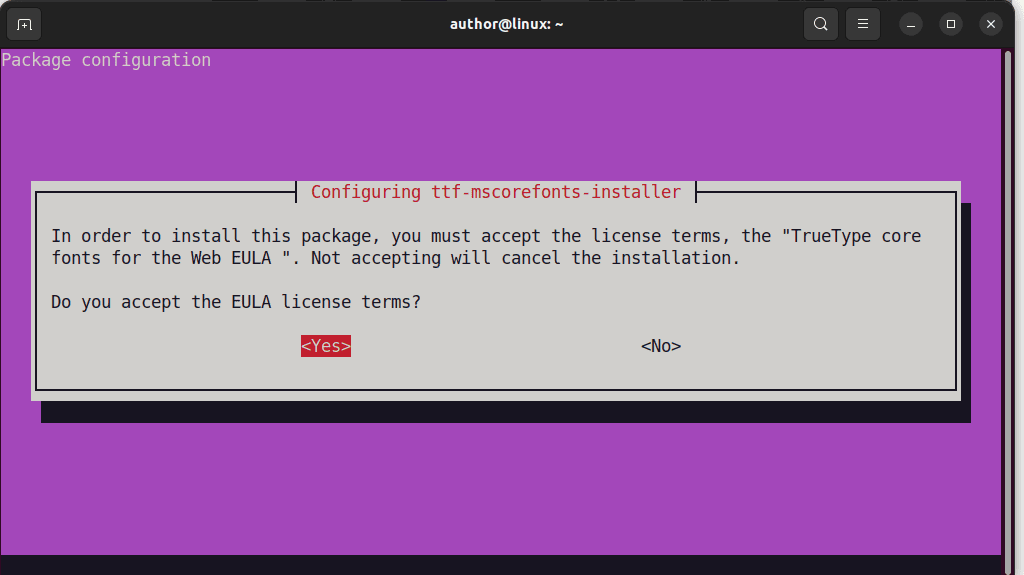
8.安裝成功後,調出 中文學習活動 選單,輸入“WPS的“,然後打開您需要使用的程式。
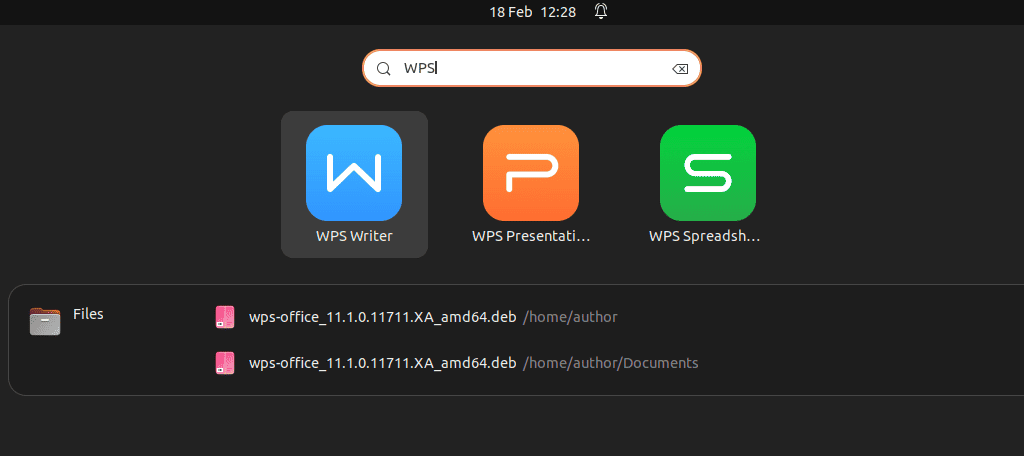
9. 就我而言,我在 Ubuntu 系統上開啟了 WPS Writer。
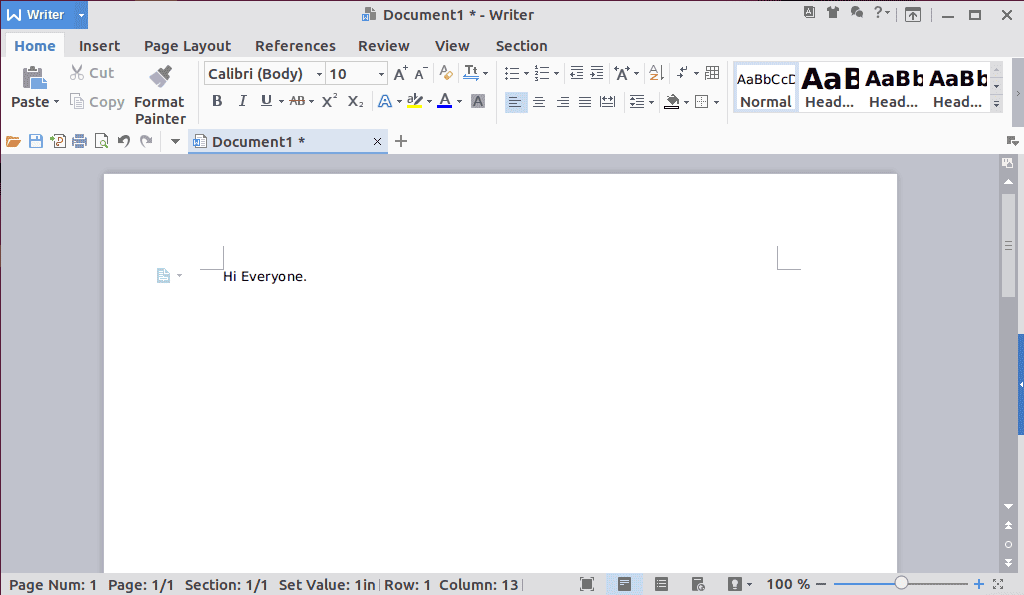
5.LibreOffice(替代)
LibreOffice的 是另一個在 Linux 中廣泛流行的開源辦公室套件 用戶。它包括不同的應用程序,例如:
- 作家 – 文字處理工具。
- 台面 – 資料庫管理程式。
- 畫– 向量圖形編輯器。
- 計算器 – 電子表格應用程式。
- 數學 – 用於建立和修改數學公式。
- 印 – 用於建立簡報。
1. 若要在 Linux 上安裝 LibreOffice,請執行“sudo apt install libreoffice” 在終端機中輸入命令。
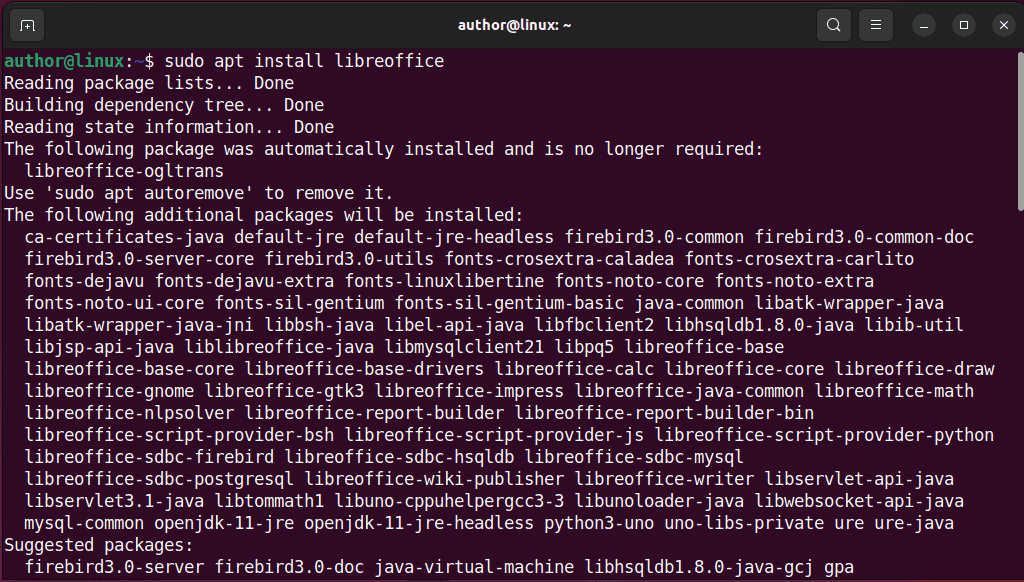
2.安裝完成後,啟動 中文學習活動 選單,輸入“LibreOffice的“,然後打開所需的應用程式。
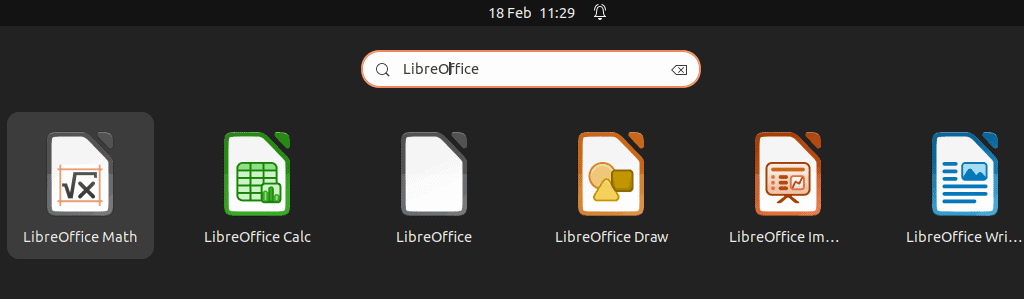
3. 比如我打開了 LibreOffice Writer 並開始輸入新文件。
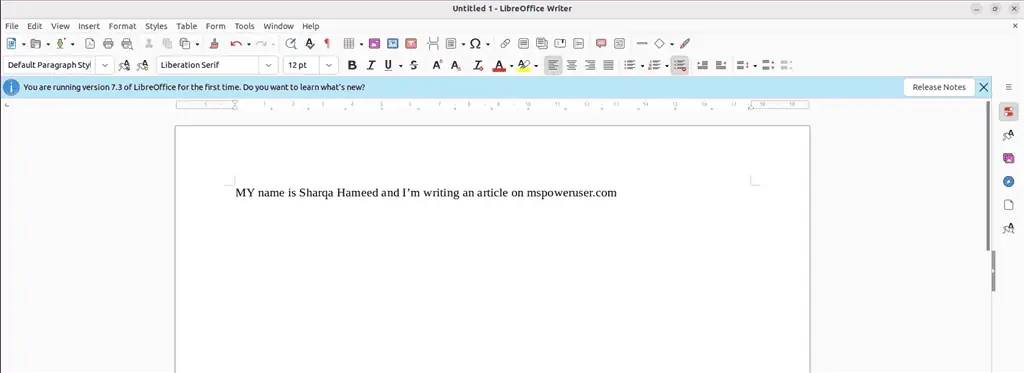
6.ONLYOFFICE(替代)
ONLYOFFICE 是一款適合個人和專業用途的線上辦公室套件。
此外,你可以 創建信息圖, 編輯, 合作和 分享 文件、簡報、PDF 文件、電子表格和可填寫的表格。其他一些功能包括文件管理、郵件、專案管理和時間日曆。
1.要在Linux上安裝ONLYOFFICE,先安裝 snapd 與“sudo apt install snapd“命令。
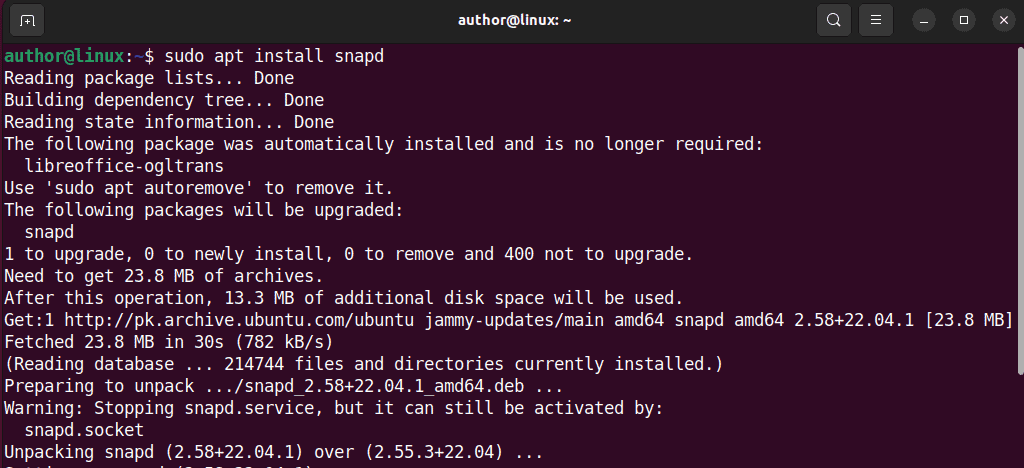
2.接下來,運行“snap install onlyoffice-desktopeditors“在終端。

3。 發射 OnlyOffice桌面編輯器 通過 中文學習活動 菜單。
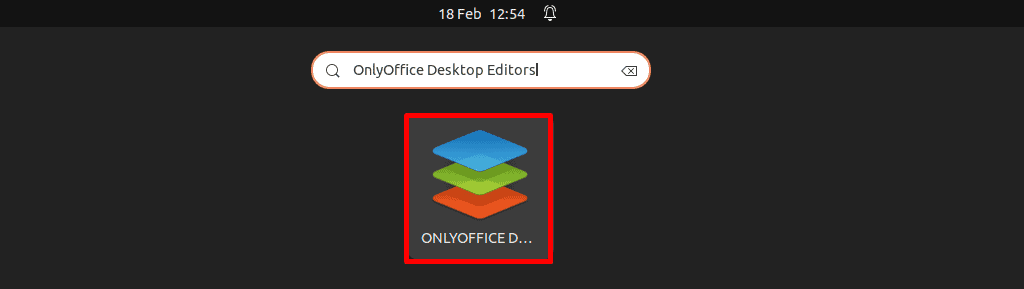
4. 現在,您已準備好在系統上使用 ONLYOFFICE!
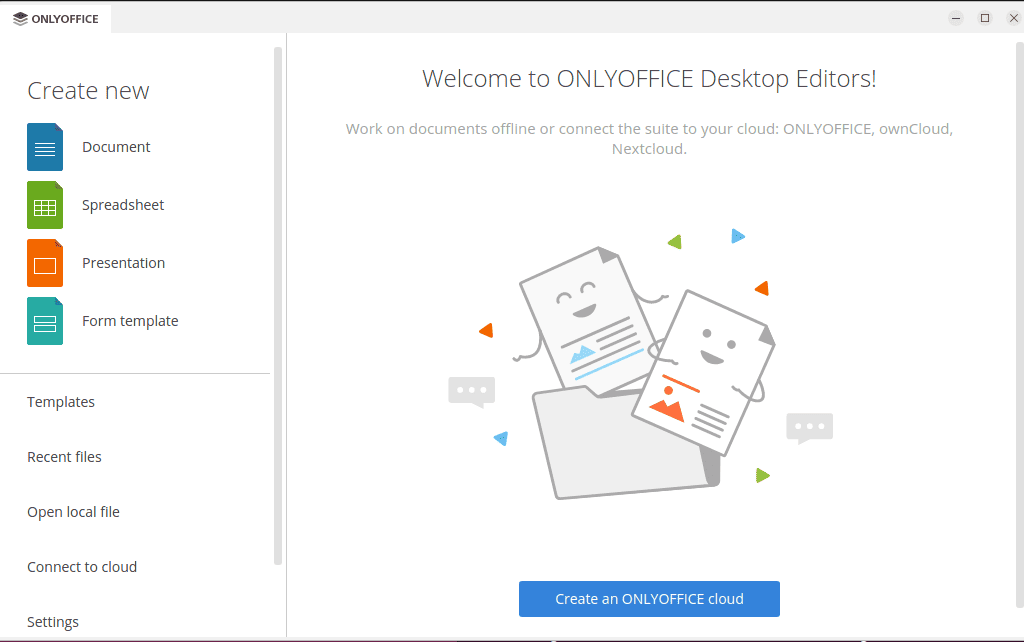
7.OpenOffice(替代)
阿帕奇OpenOffice的 是有效的 微軟 Office 套件替代品 在 Linux 上。它提供了用於建立和編輯 Word 文件、簡報、電子表格、繪圖、公式建立、管理資料庫等的不同應用程式。
1. 在安裝 OpenOffice 之前,使用“刪除 LibreOffice”sudo apt-get 刪除 LibreOffice*”如果您已在系統上安裝了它。
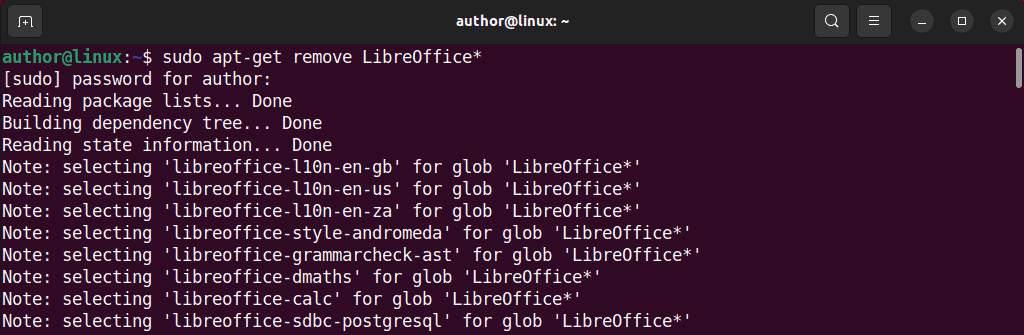
2. 使用“檢查您的 Java 版本”java -version“。
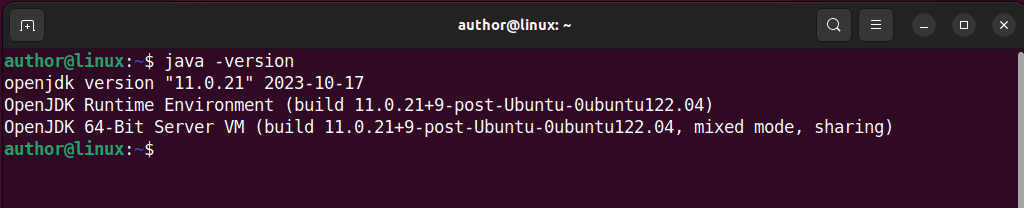
如果您沒有 Java,請使用“sudo apt-get install default-jdk“命令。
3. 滿足所有先決條件後,執行“wget https://sourceforge.net/projects/openofficeorg.mirror/files/4.1.8/binaries/en-US/Apache_OpenOffice_4.1.8_Linux_x86_install-deb_en-US.tar.gz」從官方網站下載 OpenOffice 軟體包。
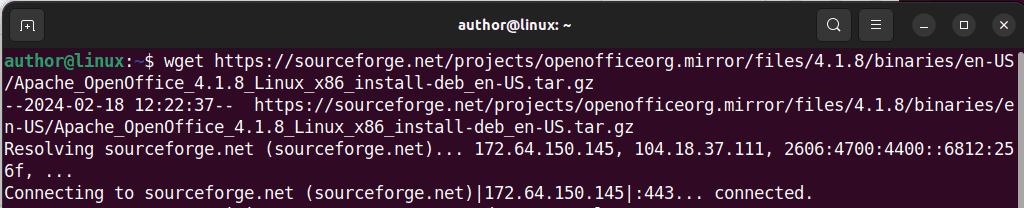
4.現在, 拉開拉鍊 下載的包帶有“tar xzf Apache_OpenOffice_4.1.8_Linux_x86_install-deb_en-US.tar.gz“。

5.運行“cd en-US/DEBS/” 移動到 德布斯 OpenOffice 安裝目錄的資料夾。

6. 執行“sudo dpkg -i * .deb“。
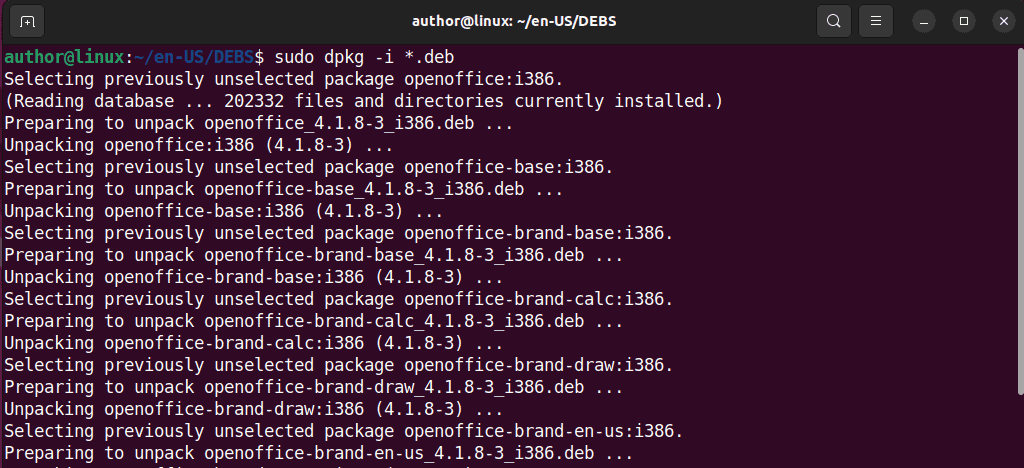
7. 接下來,使用“切換到桌面整合目錄”cd 桌面整合/“。

8。 鍵入“sudo dpkg -i openoffice4.1-debian-menus*.deb” 安裝 OpenOffice 設定的桌面整合功能。
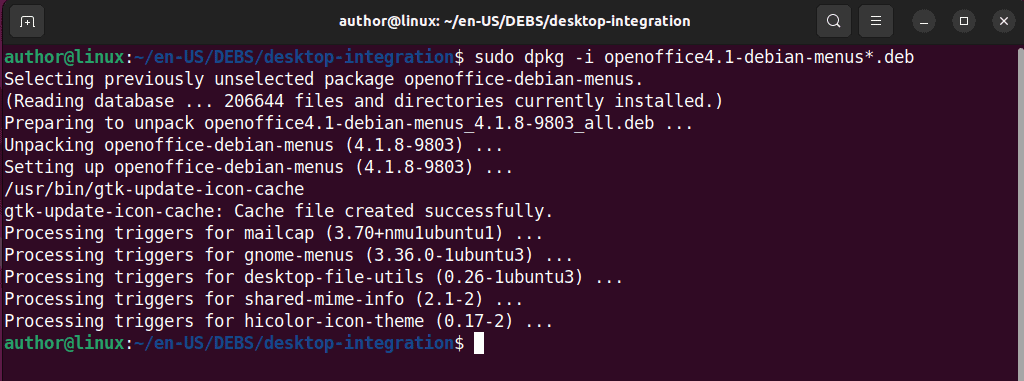
9.最後,進入 中文學習活動 選單,輸入“OpenOffice的“,並根據您的需求使用列出的任何程序。
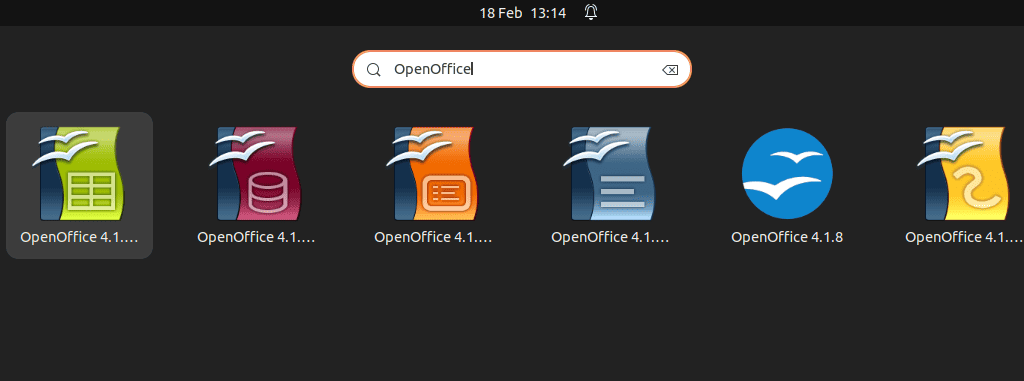
現在您知道如何使用不同的方法(包括 Wine 和 PlayOnLinux)在 Linux 上安裝 Microsoft Office。此外,我還討論了它的替代品,例如 WPS Office、LibreOffice、ONLYOFFICE 和 OpenOffice。
請隨意查看它們,並在下面的評論中告訴我您最喜歡哪一個!








